Sem dúvidas uma das coisas mais chatas na elaboração de um trabalho semestral ou de um TCC é a criação do sumário manualmente. Mas para que passar horas tentando fazer uma coisa que não vai ficar lá aquelas coisas se há a possibilidade de automatizar o processo?
Pois é, apesar da Microsoft ter feito um monte de produtos no mínimo duvidosos, o Office 2007 veio com um bom conjunto de ferramentas para agilizar os trabalhos. No Word por exemplo temos ferramentas que facilitam a nossa vida no que diz respeito a criação de sumário. Obviamente recursos semelhantes já haviam nas versões anteriores, mas é na versão 2007 que fica realmente fácil de trabalhar.
Vejamos um exemplo bem prático. O documento abaixo inicialmente não possui um sumário, como dá para perceber.

Bom, o primeiro passo, após definir todos os capítulos é criar um estilo para determinado tipo de título. Para tanto, clique com o botão direito sobre o texto que irá para o sumário, como no caso abaixo, a introdução, que se tornou o primeiro capítulo do trabalho (não vamos discutir metodologia aqui, pois alguns professores querem que a introdução seja um capítulo e entre no sumário e outros não...), escolha a opção "Estilos" e "Salvar Seleção como Novo Estilo Rápido".

Deve aparecer uma janelinha como a que está na figura a seguir. Nomeie o estilo de forma que seja fácil de diferenciar depois...

Se você quiser, pode clicar no botão "Modificar..." e alterar algumas configurações, como alinhamento, tamanho e tipo de fonte, espaçamento entre linhas, entre outros.

Depois de personalisar seu estivo clique em "OK" para voltar ao corpo do texto.
Repita esse procedimento para todos os níveis que tiver no seu trabalho, no caso eu tive 4 níveis de título. Não se esqueça das normas para configurar cada nível! No exemplo a seguir, a justificativa se enquadra no nível 2, pois é "1.1". Se você não entendeu essa parte, aconselho a ler um bom livro de metodologia antes mesmo de começar o trabalho...
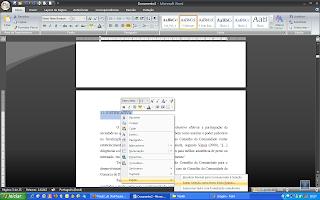
Agora que já definiu os níveis, é só aplicar esses níveis para os outros títulos que se enquadram na mesma configuração. Como anteriormente foi criado um estilo para "Justificativa", que é do nível 2, para aplicar esse mesmo estilo aos outros elementos do nível dois é muito simples, selecione o respectivo texto e clique no estilo que todas as configurações valerão para esse título também. No caso, a "Hipótese", que tem numeração "1.2" receberá as características da "Justificativa", ou melhor, vai receber as características do estilo criado para o elemento "Justificativa". Não entendeu? Tente algumas vezes que vai dar certo... O importante é utilizar a lógica, se o trabalho terá quatro níveis, terá quatro estilos!

Agora vem a parte mais interessante e fácil, a criação do sumário. Vá na aba "Referências" - "Sumário" - "Inserir Sumário", como mostra a figura a seguir:

Aparecerá então uma janela como a seguir:

Nessa tela você pode alterar algumas configurações. Eu alterei o número que está em "Mostrar níveis" de 3 para 1, para que o sumário fique todo alinhado a esquerda, ou seja, com todos os títulos começando na mesma distância da borda da página.

Para completar o nosso "esforço", clique no botão "Opções..." e irá surgir uma tela como a mostrada a seguir:

Lembra-se dos estilos criados? Pois é, para aparecerem no sumário você deve colocar o número "1" na caixa de texto a direita do estilo. Dê um OK e vai aparecer essa janelinha:

Agora clique no botão "OK" dessa telinha e pronto, o seu sumário estará criado!

Viram como é simples? Pois é, pelo menos isso não é difícil na elaboração dos trabalhos... hehe!!!
Abraços!